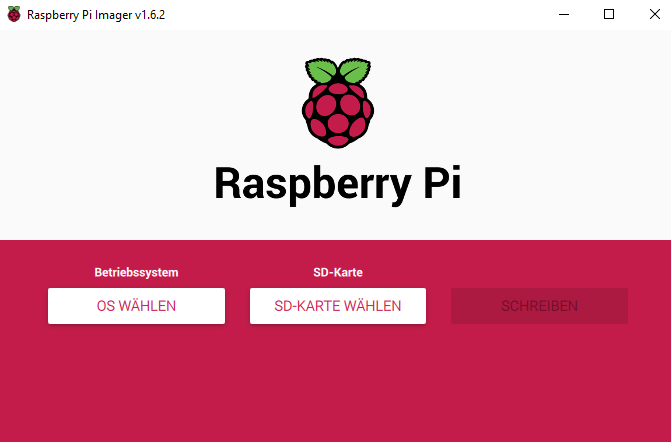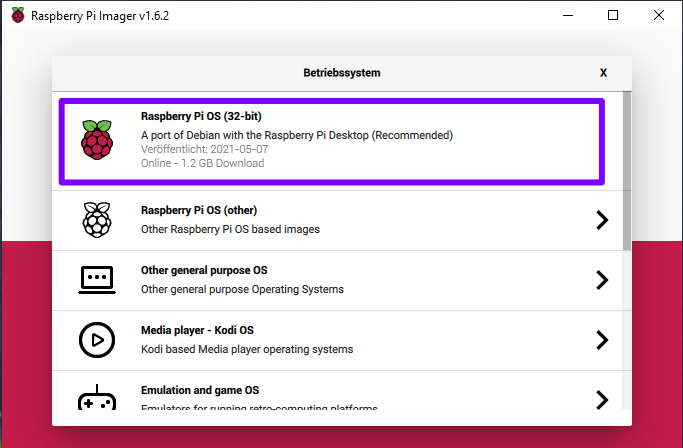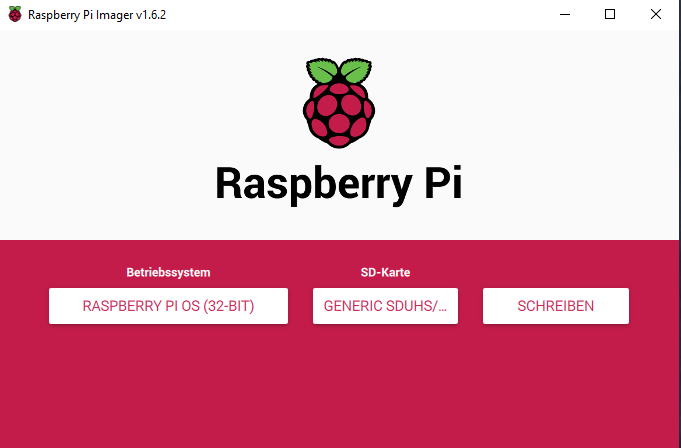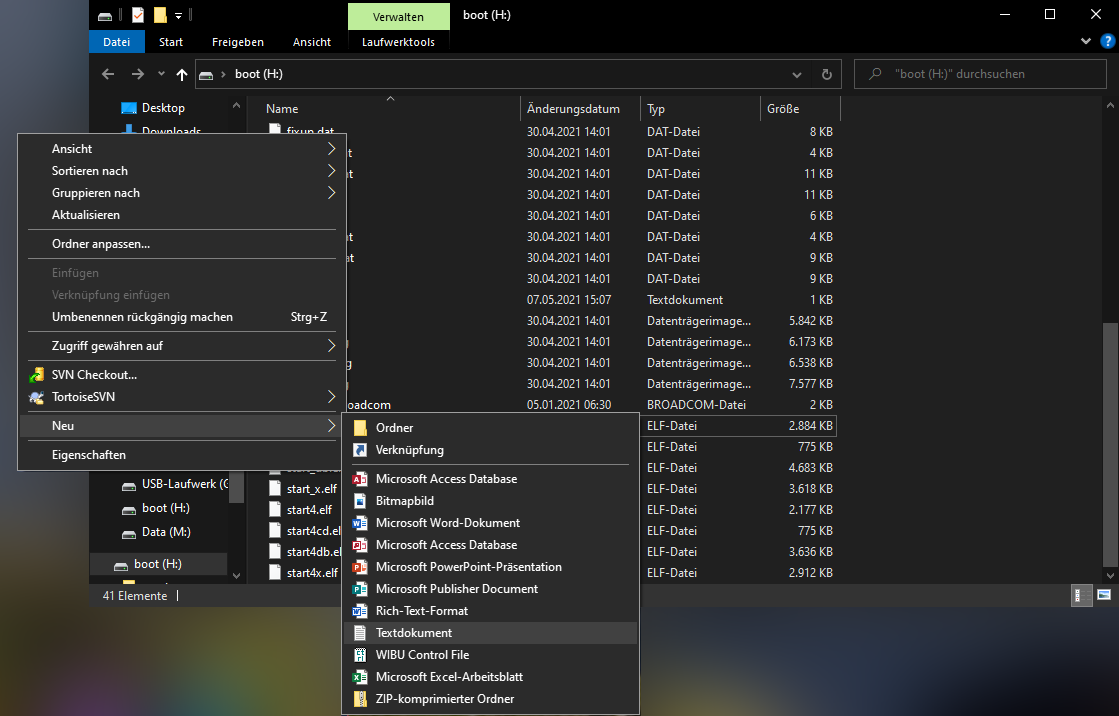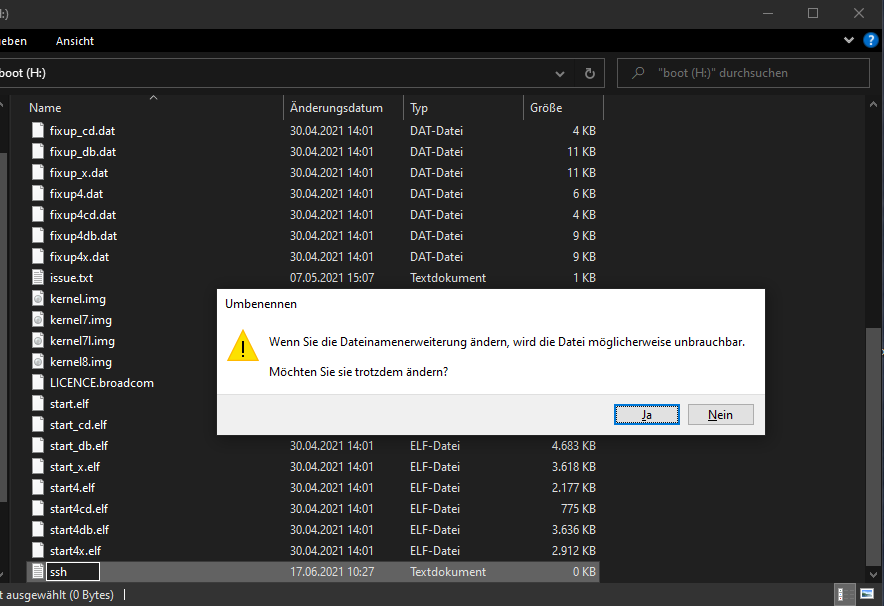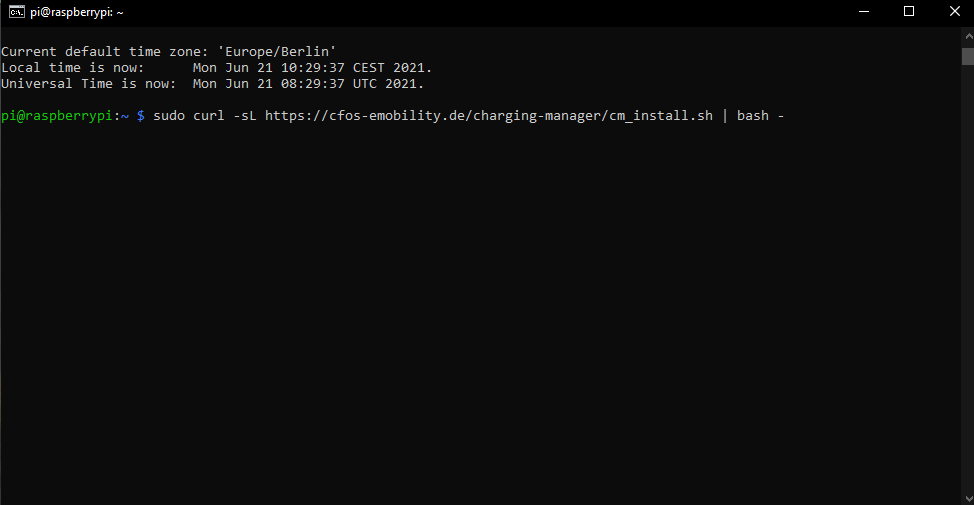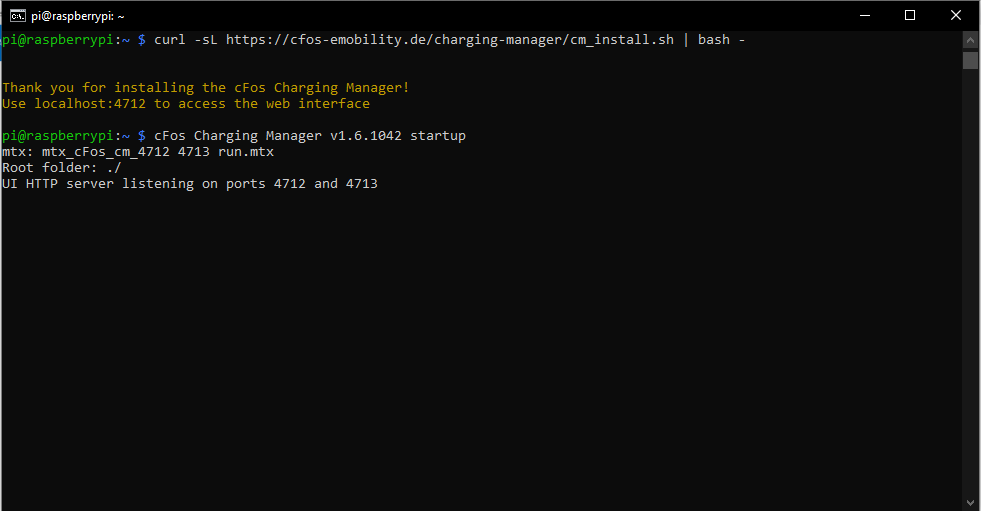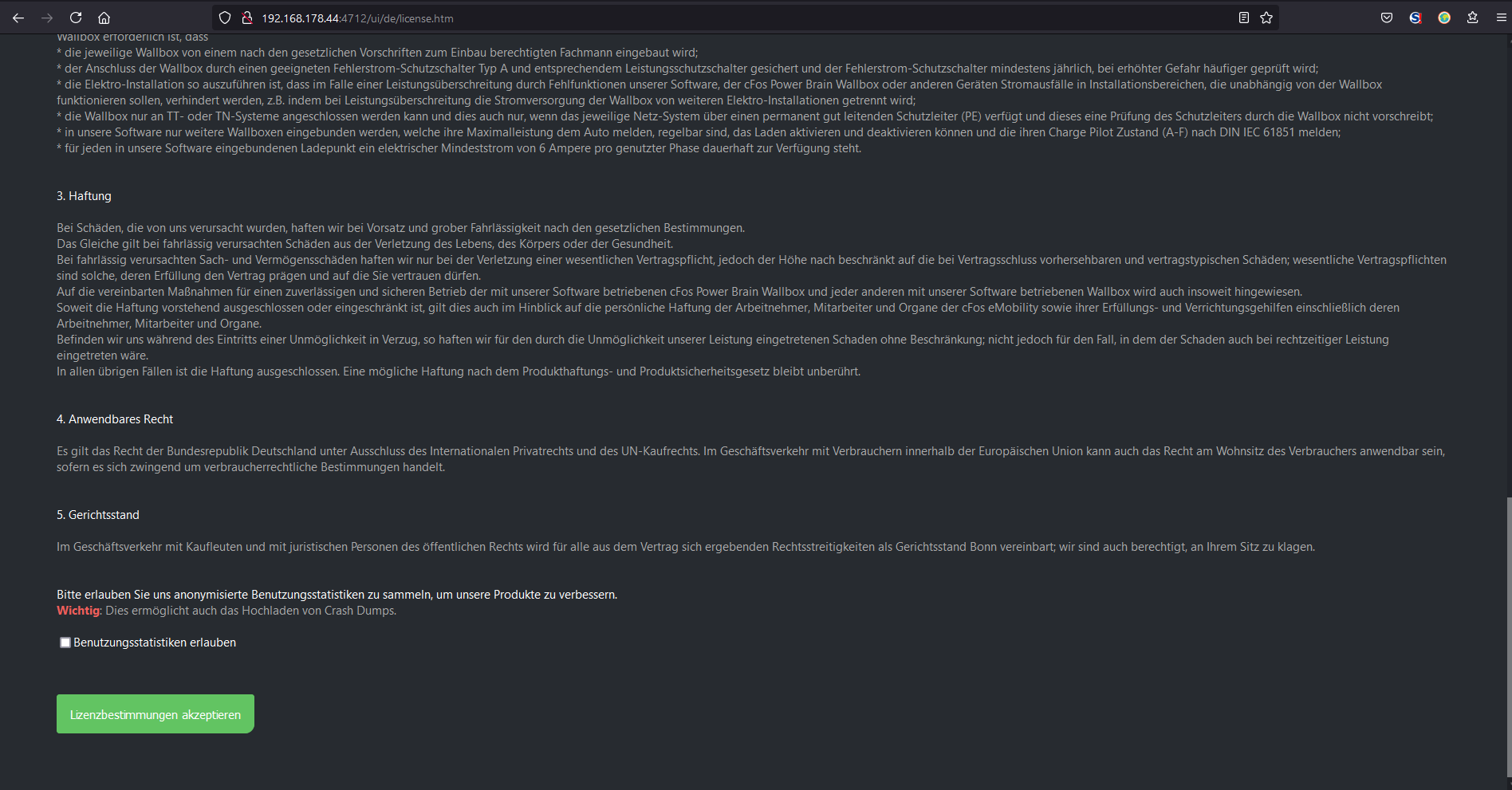ドキュメント
Raspberry PiへのcFosチャージングマネージャーのインストール
1.準備
必要です。
- Raspberry Pi 3, 4 またはそれ以上
- 適切な電源装置
- マイクロSDカード(16GB以上)
- MicroSDカード用カードリーダー
- Raspberry Pi イメージャーソフトウェア
4.Raspberry Piとの接続
SDカードを取り出して、Raspberry Piに挿入します。Raspberry Piとネットワークケーブルで接続し、電源を入れます。
Raspberry Piが起動するまでしばらく待ちます。
SSHでRaspberry Piがネットワーク上にあるかどうかを確認するには、コマンドラインから次のコマンドでRaspberry Piにpingを打ちます。ping[IP address]
例:ping 192.168.0.153
(例えば、Windowsの検索でcmdと入力すれば、コマンドラインを開くことができます。IPアドレスは、ルーターの設定で調べることができます。
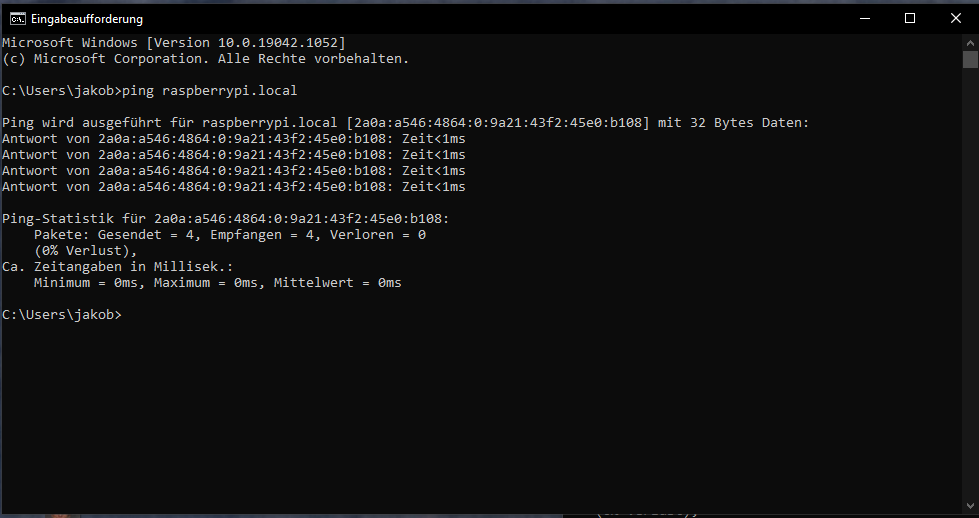
Fritz!Boxを使用している場合は、IPアドレスの代わりに「raspberrypi.local」を使用することもできます)
これが成功したら、SSHでRaspberry Piにアクセスすることができます。これを行うには、次のコマンドを入力します。ssh pi@[IPアドレス]
アクセスのためのパスワードは次のとおりです。「raspberry」(入力中はパスワードは表示されません)。
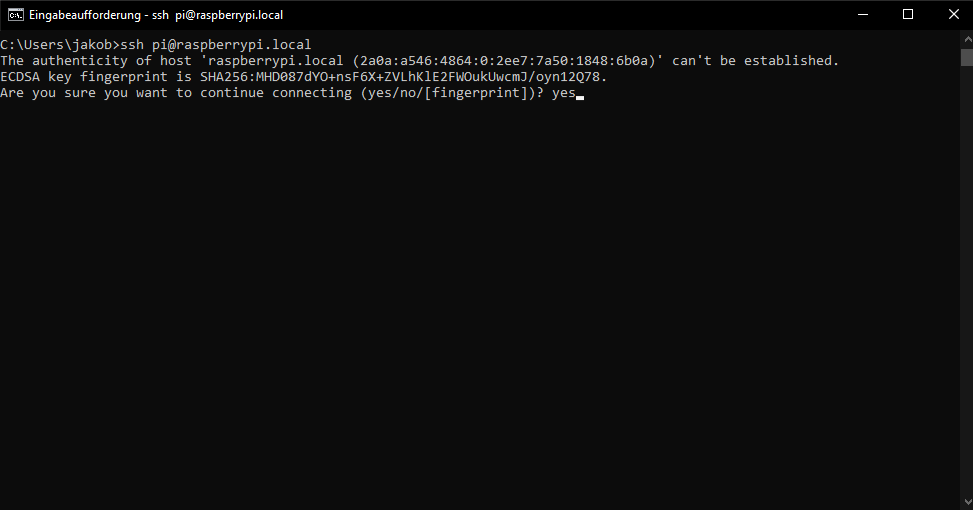
その後、ホストの真正性を確認するよう求められます。これは「man-in-the-middle」攻撃を防ぐためのものです。ホスト(Raspberry Pi)はローカルネットワーク内にあるので、このメッセージは "yes "で確認することができます。
5.インスティテューション
セットアップを進めるには、いくつかの設定が必要です。
メニューに入るには、次のコマンドを入力します。sudo raspi-config
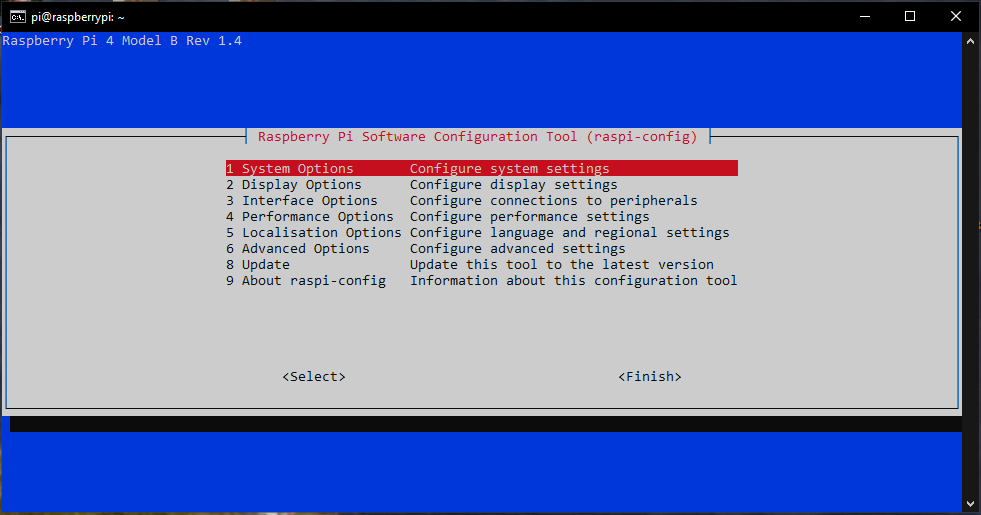
1 システムオプション」を選択します。
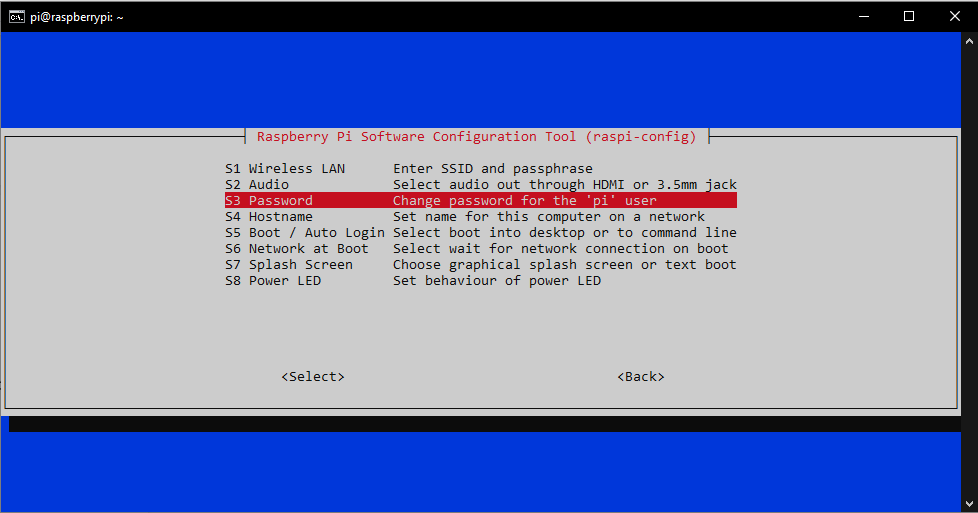
次に、「S3パスワード」を選択し、独自のパスワードを割り当てます。

その後、メインメニューに戻ります。ここで、「5 Localisation Options」を選択します。
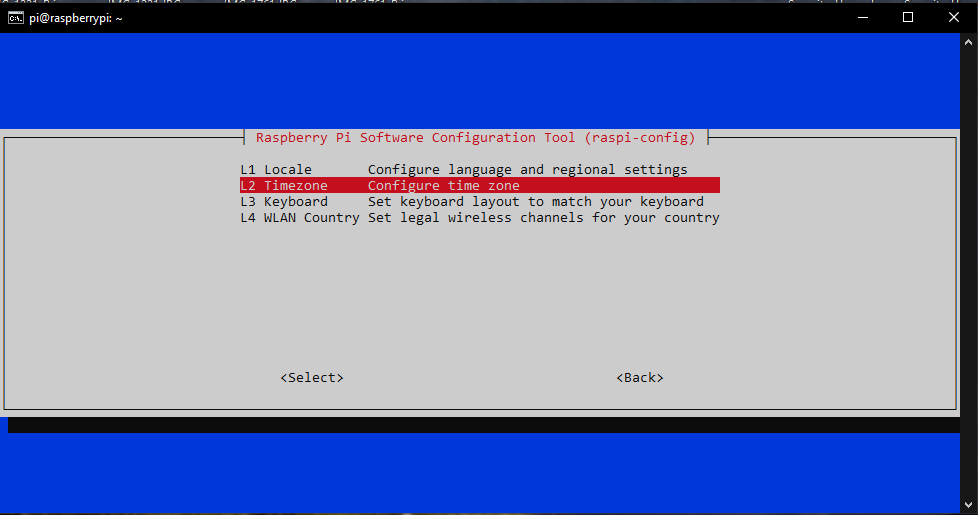
次に「L2タイムゾーン」を選択します。ここで現在のタイムゾーンを設定します。

必要に応じて、「5 Localisation Options」を再度選択してください。
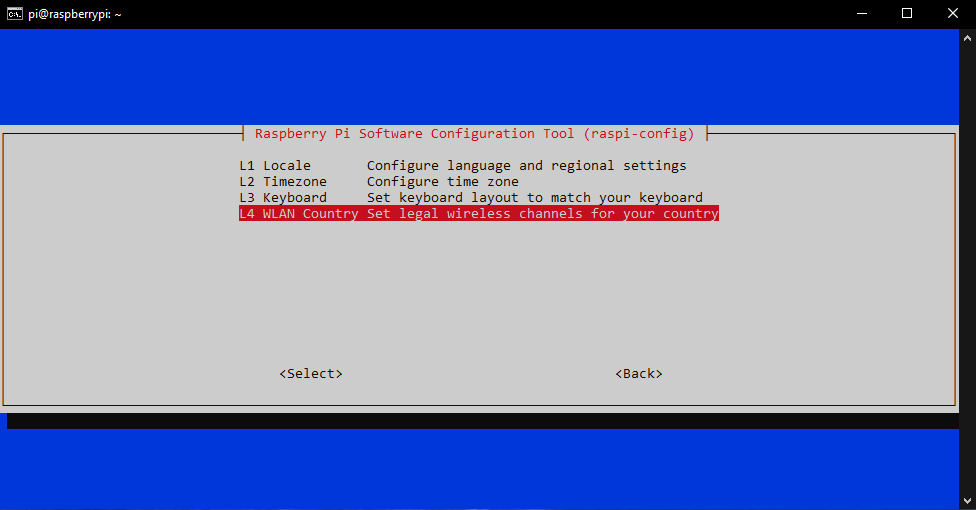
次に "L4 WLAN Country "を選択し、あなたがいる国をここで設定します。
完了」で設定を完了します。
アップデートを行うことをお勧めします。以下のコマンドで行います。前のコマンドが完了した後に、次のコマンドを実行してください。sudo apt-get updatesudo apt-get upgrade -ysudo apt-get dist-upgrade -y
8. デュアルチャンネルRS485アダプタボード
Dual Channel RS485 アダプタボードを含む Charging Manager Kit が届いた場合、次の手順を実行する必要があります。
sudo nano /boot/config.txt
以下の行を追加
dtoverlay=sc16is752-spi1,int_pin=24
CTRL + X で変更を保存
その後 Y で確認
その後 Raspberry PI を再起動
sudo reboot
再起動後、新たに RS485 インターフェイスのデバイス2つが存在することになりました。
/dev/ttySC0
/dev/ttySC1
これらはUSBベースのRS485アダプタと同様にアドレス指定が可能で、cFos Charging Managerの「設定」→「COMポートマッピング」で入力することができる。
9. Raspberry PIの固定IPアドレスを設定する
Raspberry PIに固定IPアドレスを設定するには、以下の手順に従う:sudo nano /etc/dhcpcd.confを使ってdhcpd.confファイルを開く。LAN接続の場合、"interface eth0 "というセクションがあるはずです(#でコメントアウトされている場合もあります)。WLANの場合は、"interface wlan0 "というセクションがあるはずです。interface eth0
static ip_address=192.168.2.111/24
static routers=192.168.2.1
static domain_name_servers=192.168.2.1
.ここで、ルーター(とDNSサーバー)のIPアドレスが192.168.2.1でない場合は調整し、「static ip_address」に希望の固定(利用可能)IPアドレスを入力する必要があります。その後、 sudo rebootでRaspberry Piを再起動します。
出典:Raspberry PIに固定IPアドレスを設定する手順。
10. 備考
SDカードに多くのデータを書き込むと、SDカードが消耗することがあります。定期的にデータのバックアップを取り、障害発生時に再度完全に設定する必要がないようにします。
または、Raspberry PiをUSBハードディスクから起動するように設定することもできます。手順はこちらで確認できます